
Joseph Goodman
0
2053
223
Użytkownicy komputerów Mac mogą wziąć udział w grze Raspberry Pi 10 najlepszych projektów Raspberry Pi do tej pory 10 najlepszych projektów Raspberry Pi do tej pory Z braku pełnych rozmiarów portów USB lub Ethernet projekty Pi Zero są zarówno atrakcyjne, jak i trudne w równej mierze. Oto dziesięć świetnych projektów Raspberry Pi Zero na początek. dość łatwo i istnieje kilka różnych sposobów obrazowania karty microSD za pomocą komputera Mac. Dzisiaj przyjrzymy się łatwemu sposobowi uruchomienia Twojego Pi do pracy nad niektórymi projektami, które będą działać z Twoim komputerem Mac.
Do tego projektu będziesz potrzebować Raspberry Pi i karty MicroSD. Sprawdź poniższą listę Amazon, aby znaleźć kompletny zestaw, który zawiera obudowę i kilka radiatorów, a także Pi i kartę. Następnie musisz wybrać metodę instalacji.
Jeśli szukasz łatwego doświadczenia, wybierz Instalacja NOOBS. Daje ci kilka opcji i jest dość bezbolesny. Jeśli używasz niestandardowego obrazu i po prostu chcesz uruchomić bezpośrednio w Raspian Zoptymalizuj moc swojego Raspberry Pi z Raspbian Zoptymalizuj moc Twojego Raspberry Pi z Raspbian Jak przystało na mężczyznę ze zbyt dużą technologią na rękach, byłem bawię się ostatnio z moim Raspberry Pi, konfigurując urządzenie tak, aby działało w pełni. Nadal działa jako…, ale nie chcesz pracować z wierszem poleceń, użyj Opcja GUI. Jeśli nie masz nic przeciwko Terminalowi, skorzystaj z opcja wiersza poleceń.
Po wybraniu metody instalacji zapoznaj się z niektórymi projektami, które przedstawiliśmy poniżej, aby rozpocząć pracę z nowym mikrokomputerem.
NOOBS i Mac: nieco skomplikowane.
Pierwsza opcja jest prosta, z jednym zastrzeżeniem dotyczącym komputerów Mac. NOOBS to podstawowy obraz, którego można użyć do zainstalowania kilku różnych systemów operacyjnych na Raspberry Pi. Jak sama nazwa wskazuje, ma to być pierwsza rzecz, którą robisz z Pi i jest łatwa w użyciu. Powinieneś sformatować kartę MicroSD do FAT, a następnie skopiować pliki i foldery w dół.
Z jakiegoś powodu ten proces nie jest tak łatwy na komputerze Mac. Musisz pobrać specjalne narzędzie do formatowania dysku SD z Fundacji SD Card i uruchomić je, aby przygotować kartę do plików NOOBS, na przykład, do której podłączono kartę Sandisk 32 GB poniżej. Formatowanie zajmuje około 45 minut, ale karta jest gotowa na pliki.
Pobierz tutaj najnowszy plik NOOBS - rozpakuj plik, a następnie skopiuj pliki, a nie powstały folder, na sformatowaną kartę. Wyjmij kartę z napędu i wszystko powinno być ustawione na uruchomienie systemu Pi. Gotowe!
GUI: konto administratora i narzędzie Walk In A Bar
Nasza druga opcja jest dość niezawodna i wykorzystuje narzędzie o nazwie RPI-sd Card Builder. Wymaga tylko sformatowanej karty, obrazu i konta z uprawnieniami administratora.
Pierwszą rzeczą, którą musimy zrobić, to skonfigurować kartę MicroSD w Disk Utility. Włóż kartę MicroSD do adaptera karty SD, a następnie podłącz ją do komputera Mac. Będziesz potrzebował adaptera USB, jeśli używasz komputera Mac, który nie ma zintegrowanego czytnika kart. Poniżej znajduje się link do tego, który został użyty w tym artykule.
Po otwarciu aplikacji pojawi się monit o wybranie karty SD. Uważaj tutaj, aby nie wybrać niewłaściwego dysku lub stracisz dane na tym dysku zewnętrznym. Następnie wybierz plik IMG dla swojego Raspberry Pi. Zostaniesz poproszony o podanie hasła użytkownika, a następnie skrypt zostanie uruchomiony. Skrypt kopiuje obraz na kartę, a następnie wysuwa kartę.
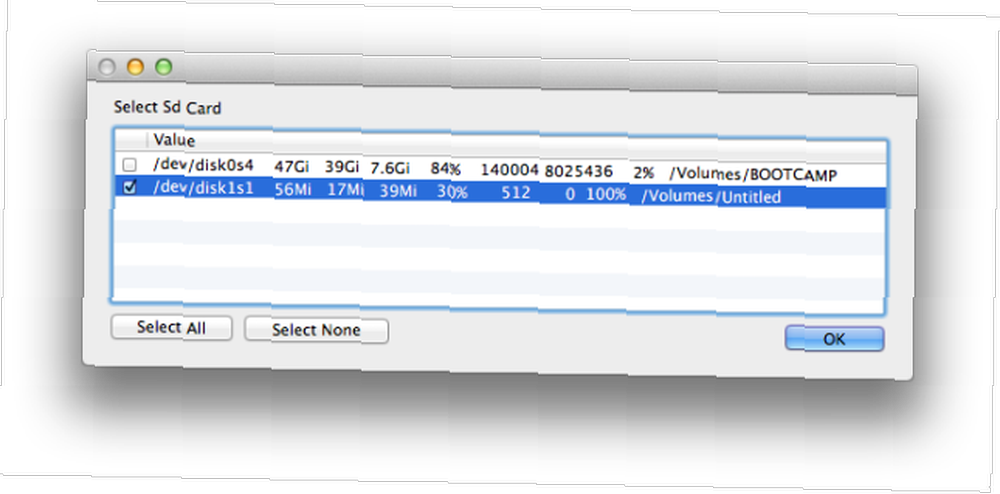
Ostatni krok nie powiódł się dla mnie, więc może być konieczne ręczne wysunięcie karty. Po zakończeniu możesz uruchomić system Pi z wybranego systemu operacyjnego. Gotowe!
ApplePi-Baker: All Of Above Please
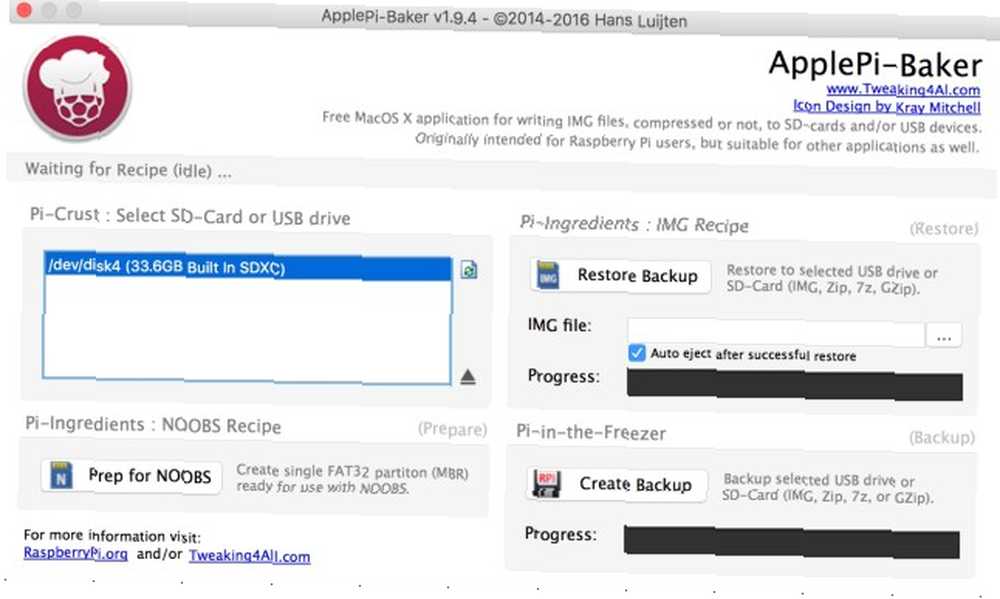
Jeśli szukasz czegoś bardziej kompleksowego, Apple-Pi Baker wykona to zadanie. Wypiera obie powyższe metody za pomocą graficznego interfejsu użytkownika, który jest w domu na komputerze Mac. Jeśli planujesz zbudować więcej niż pojedynczy projekt dla Raspberry Pi, jest to aplikacja, której potrzebujesz.
Najpierw pobierz go i skopiuj do swojego folderu aplikacji. Następnie uruchom program i wybierz jedną z trzech opcji. Podczas pierwszego uruchomienia musisz podać hasło, a Twoje konto wymaga uprawnień administratora. Następnie możesz sformatować kartę SD do NOOBS, co jest dość szybkie i pokonuje standardową metodę Pi Foundation o milę. Następnie możesz pobrać kopię NOOBS tutaj i skopiować pliki na nowo sformatowaną kartę SD.
Jeśli chcesz skopiować obraz na kartę SD, Apple-Pi Baker ma takie same możliwości jak powyższe narzędzie GUI. Wybierasz swoją kartę i zdjęcie, a aplikacja wykonuje duże obciążenia. Chociaż nie różni się to znacząco od konstruktora kart RPI-sd, nie obejmuje sieci ani innych dysków USB w dostępnych obiektach docelowych. Izolowanie kart SD zapobiega wypadkowi, w którym usuwasz cenne dane z dysku, na który nie chciałeś trafić.
Chociaż oba są po prostu wygodnymi wersjami poprzednich narzędzi, tym, co wyróżnia Apple-Pi Baker, jest funkcja tworzenia kopii zapasowych. Jeśli poważnie pracujesz nad przykładowym projektem Raspberry Pi lub po prostu chcesz wykonać kopię zapasową obrazu podstawowej konfiguracji Raspian z ustawieniami, których potrzebujesz; niezbędna jest możliwość tworzenia własnych plików IMG. Ten proces jest przeciwieństwem tego, co robimy we wcześniejszych krokach.
Aby utworzyć kopię zapasową, włóż kartę SD z bieżącej konfiguracji Pi i wybierz ją na głównym ekranie Apple-Pi Baker. Następnie wybierz Stworzyć kopię zapasową. Wyskakujące okienko ostrzeże Cię, że plik IMG będzie miał taki sam rozmiar jak karta SD, co może powodować problemy, jeśli spróbujesz przywrócić go na mniejszą kartę. Jeśli chcesz mieć podstawową konfigurację do wielokrotnego klonowania, możesz zbudować IMG na mniejszej karcie, a następnie przenieść ją na większą kartę i rozwinąć. Nie stanowi to problemu, jeśli tworzysz kopię zapasową karty do użytku osobistego.
Wiersz poleceń: szybki i bezbolesny, nie wymaga instalacji
Twoja ostatnia opcja nie wymaga dodatkowego oprogramowania, ale używa poleceń tekstowych i terminalu. Jeśli chcesz pracować z wierszem poleceń, nie musisz nic robić, ale pobierz swój obraz. Nie tylko Raspbian: 10 dystrybucji Linuksa Twój Pi może działać Nie tylko Raspbian: 10 Linuksowych dystrybucji Distros Twój Pi Może działać z najnowszą wersją Raspbian na Raspberry Pi. Ale czy to najlepsza dystrybucja Linuksa na urządzenie? Czy może istnieć alternatywa, która bardziej Ci odpowiada? i podłącz kartę microSD. Po uzyskaniu obu tych elementów wszystkie pozostałe kroki można wykonać w Terminalu. Zachowaj ostrożność przy zapisywaniu numerów dysków, ponieważ zły wybór może nieoczekiwanie sformatować inny dysk.
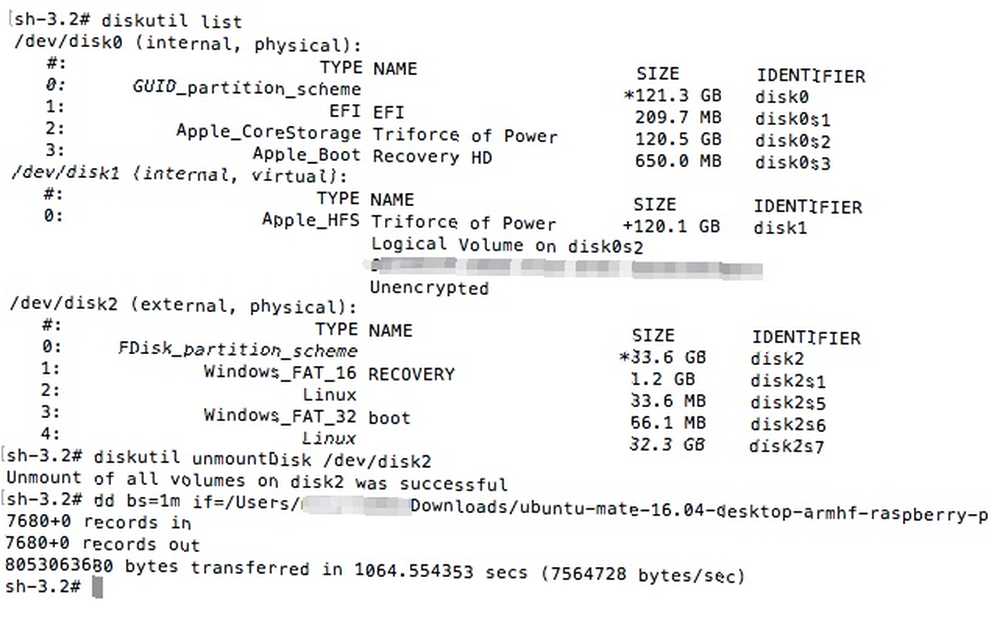
Pierwszą rzeczą, którą musimy zrobić, to sformatować kartę. Zrobimy to za pomocą wiersza poleceń wersji Disk Utility, diskutil. Najpierw musimy uzyskać identyfikator naszej karty Micro SD za pomocą tego polecenia:
lista diskutil
Polecenie wyświetli listę wszystkich dołączonych dysków; powinieneś użyć numeru dysku, który pasuje do twojej karty. Wykorzystamy disk2 jako przykład w pozostałych poleceniach. Teraz odmontuj dysk za pomocą polecenia:
diskutil unmountDisk / dev / disk2
Po odmontowaniu dysku możesz skopiować obraz na kartę za pomocą polecenia dd. Jest to narzędzie do kopiowania plików, które skopiuje obraz na kartę Micro SD. Polecenie dzieli się na kilka informacji: rozmiar bloku Czym jest system plików i jak można dowiedzieć się, co działa na dyskach Czym jest system plików i jak można dowiedzieć się, co działa na dyskach Co to jest plik system i dlaczego mają one znaczenie? Poznaj różnice między FAT32, NTFS, HPS +, EXT i więcej. dysku, obrazu źródłowego i miejsca docelowego. W tym przykładzie plik źródłowy (ubuntu-mate-16.04-desktop-armhf-raspberry-pi.img) znajduje się w folderze pobierania programu PiUser.
dd bs = 1m if = / Users / piuser / Downloads / ubuntu-mate-16.04-desktop-armhf-raspberry-pi.img of = / dev / rdisk2
Kopia będzie działać w tle. Po zakończeniu możesz wysunąć kartę i jesteś gotowy, aby skonfigurować Raspberry Pi. Gotowe!
Projekty dla użytkowników komputerów Mac
Sekcja DIY w MakeUseOf zawiera mnóstwo różnych projektów, które możesz zbudować za pomocą Raspberry Pi Co to jest Raspberry Pi i co możesz zrobić z jednym? Co to jest Raspberry Pi i co możesz zrobić z jednym? Co to jest Raspberry Pi, kto może z niego korzystać i dlaczego są tak popularne? Dowiedz się wszystkiego, co musisz wiedzieć w podcastie z tego tygodnia. . Istnieje kilka świetnych miejsc dla użytkowników komputerów Mac.
Wehikuł czasu malin
Jeśli chcesz zwolnić jeden z portów USB na komputerze Mac, przeniesienie kopii zapasowej Time Machine na NAS jest łatwym rozwiązaniem. Omówiliśmy już wcześniej, jak utworzyć cel Time Machine na dowolnym serwerze NAS Włącz NAS lub Windows Share w kopię zapasową Time Machine Włącz NAS lub Windows Share w kopię zapasową Time Machine Użyj NAS lub dowolnego udziału sieciowego, aby wykonać kopię zapasową Mac z Time Machine. .
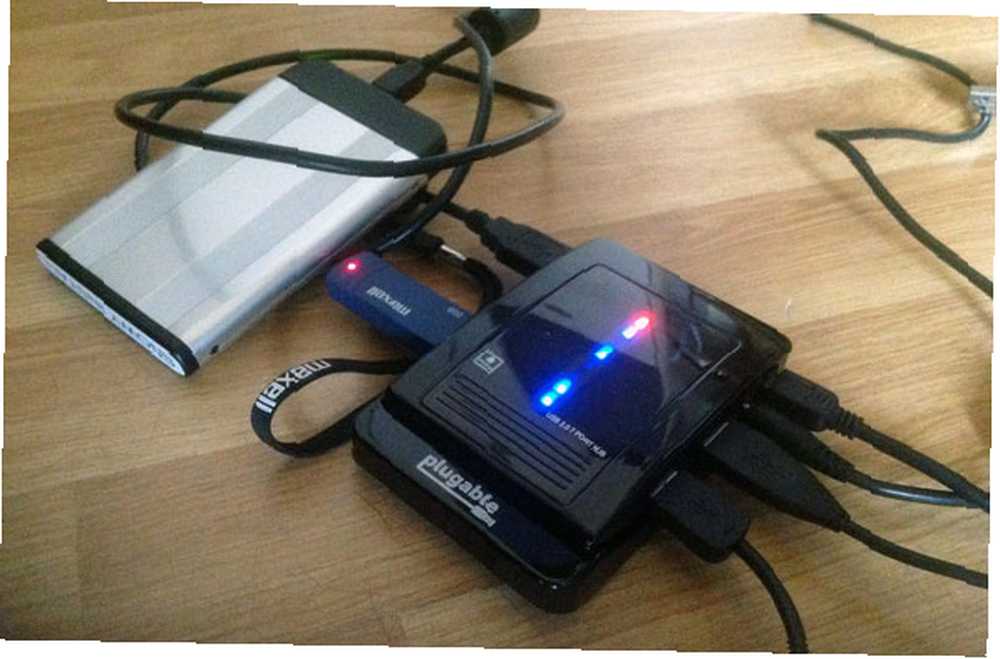
Dlatego zanim to zrobisz, musisz skonfigurować serwer NAS. Używając Raspberry Pi, możesz to zrobić równie łatwo Zamień Raspberry Pi w skrzynkę NAS Zamień Raspberry Pi w skrzynkę NAS Czy masz kilka zewnętrznych dysków twardych i Raspberry Pi? Stwórz z nich tanie, podłączone do sieci urządzenie pamięci masowej o niskiej mocy. Chociaż wynik końcowy z pewnością nie będzie tak… Zaletą jest to, że ta metoda pozwoli ci stworzyć NAS na różnych zapasowych urządzeniach magazynujących.
Odbiornik AirPlay
AirPlay może być doskonałym sposobem na udostępnianie swojego komputera Mac lub urządzenia iOS w telewizorze, ale możesz nie być gotowy do zainwestowania w Apple TV. Raspberry Pi może dać ci podstawowy odbiornik Airplay, po prostu postępuj zgodnie z tym przewodnikiem tutaj 4 odbiorniki AirPlay, które są tańsze niż Apple TV 4 odbiorniki AirPlay, które są tańsze niż Apple TV Apple TV to świetne urządzenie do przesyłania audio i wideo, ale jest kosztowny. Oto cztery inne niesamowite odbiorniki AirPlay, które są znacznie tańsze. .
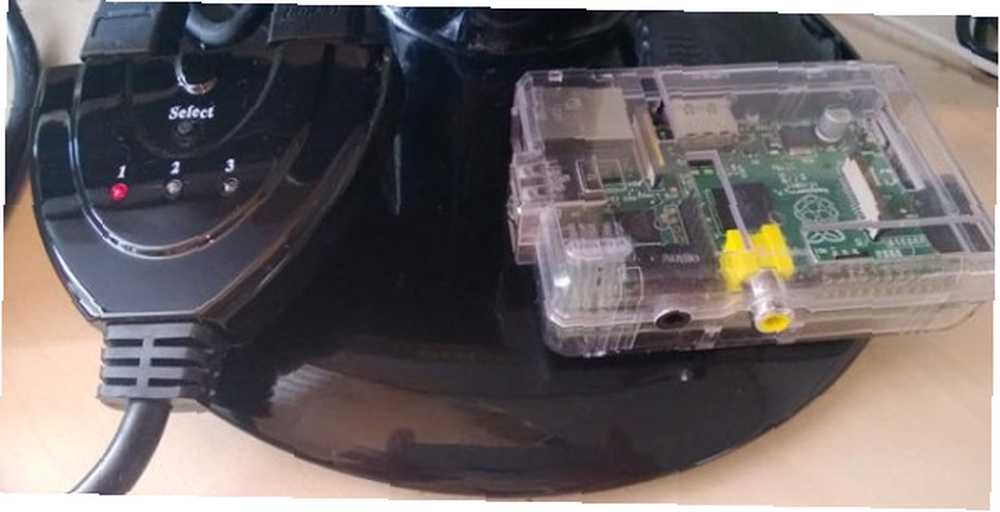
Jeśli masz jakieś umiejętności w zakresie elektroniki i stary wzmacniacz, możesz zrobić głośnik AirPlay za pomocą Raspberry Pi Zamień stary wzmacniacz w inteligentny głośnik strumieniowy z Raspberry Pi Zamień stary wzmacniacz w inteligentny głośnik strumieniowy z Raspberry Pi samodzielny głośnik do strumieniowego przesyłania muzyki, z obsługą Spotify, Google Music, SoundCloud i Airplay. Zróbmy to. . Długie ujęcie w porównaniu do iPoda Hi-Fi.
Drukarka bezprzewodowa
Jeśli chcesz, aby Twoja stara drukarka dołączyła do epoki łączności bezprzewodowej, mamy projekt, który pozwala wykorzystać Raspberry Pi jako adapter bezprzewodowy Stwórz własną drukarkę bezprzewodową z Raspberry Pi Stwórz własną drukarkę bezprzewodową z Raspberry Pi Mniej kabli, elastyczność w ustawieniu drukarki - drukowanie bezprzewodowe jest korzystne dla wszystkich. Chyba że masz starszą drukarkę. Raspberry Pi na ratunek! . Korzystając z CUPS i kilku podstawowych umiejętności w Linuksie, zasadniczo zamieniasz Pi w mini serwer wydruku. Następnie możesz dodać Pi jako drukarkę do komputera Mac.
Retro Pi

Jeśli chcesz się trochę zabawić ze swoim Rasberry Pi, mamy świetny przewodnik, jak przekształcić go w zręcznościowy emulator Retro Gaming na Raspberry Pi: Zrozumienie ROM, RetroPie, Recalbox i więcej Retro Gaming na Raspberry Pi: Zrozumienie ROM , RetroPie, Recalbox i więcej Raspberry Pi jest idealny do grania w klasyczne gry wideo. Oto jak zacząć grać w gry retro na swoim Raspberry Pi. . Jest to świetny sposób na posiadanie starej kolekcji gier na nowoczesnym telewizorze z wygodnym interfejsem na kanapie. Jeśli masz ambicję, możesz nawet zbudować mini-szafkę dla Pi 7 Fantastyczne stacje gier RetroPie, które możesz zbudować w ten weekend 7 Fantastyczne stacje gier RetroPie, które możesz zbudować w ten weekend Popularność gier retro rośnie. Te 7 niesamowitych stacji do gier RetroPie można zbudować w weekend przy ciężkiej pracy i Raspberry Pi. .
Tylko początek
Te cztery projekty są łatwym sposobem na rozpoczęcie pracy z Raspberry Pi. Zaprezentowaliśmy wiele innych projektów, takich jak zbudowanie własnej kamery bezpieczeństwa sieciowego DIY Kamera sieciowa Pan i Tilt Security z Raspberry Pi DIY Kamera sieciowa Pan and Tilt z kamerą Raspberry Pi Dowiedz się, jak zdalnie wyświetlać kamerę bezpieczeństwa Pan i Tilt za pomocą Raspberry Pi . Ten projekt można ukończyć rano tylko z najprostszych części. . Możesz przekształcić Pi w platformę poklatkową Zrobić platformę wideo Stop Motion z Raspberry Pi Zrobić platformę wideo Stop Motion z Raspberry Pi Nie potrzebujesz wysokiej klasy sprzętu, aby stworzyć własny film: w epoce wysokiej rozdzielczości aparaty cyfrowe lub smartfony, każdy może spróbować. do następnego filmu na You Tube. Nasz dział DIY jest pełen pomysłów na nowe projekty, które możesz wypróbować.
Czy zbudowałeś projekt związany z komputerami Mac na Raspberry Pi? Osobiście nie mogę się doczekać komputerów Mac z procesorem ARM, więc mogę zrobić Apple Pi (możesz wyśmiać ten żart w komentarzach).











